DeepEdit!
В поисках вдохновения решил почитать документацию по Oracle Data Integrator. Хотел, отталкиваясь от описания в документации, рассказать о том, что такое процедура. Но нашел более интересные части, их и переведу.
Составляющие проекта Oracle Data Integrator.
Следующие компоненты входят в дерево проекта ODI:
Папка (Folder)
Объекты ODI могут находиться в папках или подпапках.
Пакет (Package)
Пакет это наибольший возможный выполняемый объект ODI. Пакет состоит из последовательности шагов огранизованных в виде цепочки выполнения.
Интерфейс (Interface)
Интерфейс содержит набор правил по загрузке данных из одной или более таблиц источников в таблицу приемник или временную таблицу.
Программы для визуализации
Процедура (Procedure)
Процедура это специальный компонент, которой включает в себя набор операций, которые не могут быть выполнены на базе интерфейса, т.е. те задачи, которые выходят за рамки загрузки целевой таблицы из одного или более источников. Примеры задач, в которых используются процедуры:
дождаться файла и разархивировать его;
выслать набор файлов через FTP;
получить почту;
удалить базу данных.
Процедура может запустить как SQL команду в СУБД, так и команду операционной системы или вызвать утилиты ODI.
Переменная (Variable)
Значение переменной сохраняется в Oracle Data Integrator. Это значение может меняться при выполнении
может иметь значение по умолчанию, определенное при разработке;
может быть передано как значение переменной в выполняющийся сценарий;
может изменяться в шаге обновлении, в шаге установки или увеличения значения в пакете;
может участвовать в шаге сравнения в пакете, создавая, таким образом, условный переход;
может использоваться в пакетах, интерфейсах, шагах пакета.
Переменная может быть определена вне проекта (глобальная переменная), что позволяет использовать переменную во всех проектах.
Последовательность (Sequence)
Последовательность это переменная, которая автоматически увеличивает свое значение при использовании. Между двумя использованиями значение переменной сохраняется.
Последовательности могут использоваться так же как и переменные в интерфейсах, процедурах и т.п.
Последовательности также могут быть определены вне проекта (глобальные последовательности) и использоваться во всех проектах.
Пользовательские функции (User Functions)
Пользовательская функция позволяет определить некий алиас или макрос, для которого вы сможете задать зависимую от технологии реализацию. Пользовательские функции могут использоваться в процедурах и интерфейсах.
Модули знаний (Knowledge Modules)
ШКОЛЬНЫЙ ПРОЕКТ/КАК СДАТЬ ПРОЕКТ В 9 КЛАССЕ?
Oracle Data Integrator использует модули знаний чтобы работать с заданной технологией. Эти модули представляют из себя шаблоны, по которым генерируются последовательности шагов для выполнения определенных действий в рамках заданных технологий.
Модули знаний со стандартными действиями предоставляются вместе с Oracle Data Integrator и должны быть импортированы в каждый новый проект перед началом использования.
Маркеры (Markers)
Элементы проекта, используемые для организационного или методологического разделения объектов разработки. Маркеры собраны в группы, и этими маркерами могут быть помечены практически любые объекты в проекте.
Сценарий (Scenario)
Когда разработка пакета, интерфейса, процедуры или переменной закончена, объект разработки может быть скомпилирован в сценарий. Сценарий — это единица выполнения, которая может быть передана на промышленный сервер, выполняться там в рамках других сценариев или по расписанию.
Иллюстрирующая картинка:

Практически каждый, из описанных выше объектов, имеет свой ярлык в списке ярлыков этого блога. Пожалуйста, для более подробных сведениях о папках, пакетах, интерфейсах, процедурах, переменных, последовательностях, пользовательских функциях, модулях знаний, маркерах и сценариях нажимайте соответствующую ссылку.
Источник: deepedit.ru
Что такое решения и проекты в Visual Studio?
Область применения:![]() Visual Studio
Visual Studio![]() Visual Studio для Mac
Visual Studio для Mac ![]() Visual Studio Code
Visual Studio Code
Из этой статьи вы узнаете, что такое проект и решение в Visual Studio. В ней также кратко рассматривается окно инструментов Обозреватель решений и создание нового проекта.
Этот раздел относится к Visual Studio в Windows. Информацию о Visual Studio для Mac см. в статье Проекты и решения в Visual Studio для Mac.
Проекты
При создании в Visual Studio приложения или веб-сайта вы начинаете с проекта. С логической точки зрения проект содержит все файлы, которые будут скомпилированы в исполняемую программу, библиотеку или веб-сайт. Эти файлы могут включать исходный код, значки, изображения, файлы данных и многое другое. Проект также содержит параметры компилятора и другие файлы конфигурации, которые могут потребоваться разным службам или компонентам, с которыми взаимодействует программа.
Файл проекта
Visual Studio использует MSBuild для создания каждого проекта в решении, и каждый проект содержит файл проекта MSBuild. Расширение имени файла отражает тип проекта, например проект C# (CSPROJ), проект Visual Basic (VBPROJ) или проект базы данных (DBPROJ). Файл проекта — это XML-документ, содержащий все сведения и инструкции, необходимые MSBuild для сборки проекта. К таким сведениям и инструкциям относятся содержимое, требования к платформе, сведения о версиях, параметры веб-сервера или сервера базы данных, а также выполняемые задачи.
Файлы проекта основаны на схеме XML MSBuild. Чтобы просмотреть содержимое новых файлов проекта в стиле пакета SDK в Visual Studio, щелкните правой кнопкой мыши узел проекта в Обозреватель решений и выберите Изменить проекта. Чтобы просмотреть содержимое проектов .NET, сначала выгрузите проект (щелкните правой кнопкой мыши узел проекта в Обозреватель решений и выберите пункт Выгрузить проект). Затем щелкните проект правой кнопкой мыши и выберите пункт Изменить .
Использовать решения или проекты в Visual Studio для редактирования, сборки и отладки кода необязательно. Можно просто открыть папку с файлами исходного кода в Visual Studio и начать редактирование. Дополнительные сведения см. в статье Разработка кода в Visual Studio без использования проектов и решений.
Создать новые проекты
Самый простой способ создать новый проект — использовать шаблон проекта с нужным типом проекта. Шаблон проекта — это базовый набор предварительно созданных файлов кода, файлов конфигурации, активов и параметров. Для выбора шаблона проекта нажмите Файл>Создать>Проект. Дополнительные сведения см. в разделе Создание нового проекта.
Вы можете также создать пользовательский шаблон проекта, чтобы затем использовать его для создания новых проектов. Дополнительные сведения см. в статье Создание шаблонов проектов и элементов.
При создании нового проекта Visual Studio сохраняет его в расположении по умолчанию — %USERPROFILE%sourcerepos. Чтобы изменить это расположение, перейдите в раздел Средства>Параметры>Проекты и решения>Расположения. Дополнительные сведения см. в разделе Диалоговое окно Параметры: Расположения проектов и решений>.
Решения
Проект находится внутри решения. Несмотря на свое название, решение не является «ответом». Это просто контейнер для одного или нескольких связанных проектов вместе с информацией о сборке, параметрами окна Visual Studio и любыми прочими файлами, которые не относятся к какому-либо конкретному проекту.
Файл решения
В Visual Studio используются два типа файлов (SLN и SUO) для хранения параметров, связанных с решениями:
| .SLN | Решение Visual Studio | Организует проекты, элементы проектов и решений в решении. |
| SUO | Параметры пользователя решения | Сохраняет настройки и параметры уровня пользователя, например точки останова. |
Решение описывается текстовым файлом (SLN) в собственном уникальном формате; его обычно не изменяют вручную. И наоборот, SUO-файл является скрытым и не отображается, если проводник имеет параметры по умолчанию. Для отображения скрытых файлов в меню Вид проводника установите флажок Скрытые элементы.
Папка решения
Папка решения — это виртуальная папка, которая доступна только в Обозревателе решений, где с ее помощью можно группировать проекты в решении. Если нужно найти файл решения на компьютере, перейдите к разделу Средства>Параметры>Проекты и решения>Расположения. Дополнительные сведения см. в разделе Диалоговое окно Параметры: Расположения проектов и решений>.
Пример проекта и решения, созданного с нуля, а также пошаговые инструкции и пример кода см. в статье Общие сведения о проектах и решениях.
обозреватель решений
После создания проекта можно просматривать проект, решение и связанные с ними элементы, а также для управлять ими с помощью обозревателя решений . На следующем рисунке показан обозреватель решений с решением C#, включающим два проекта:
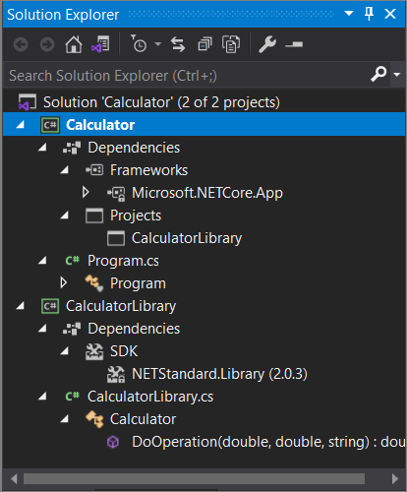
На панели инструментов в верхней части Обозреватель решений есть кнопки для переключения из представления решения в представление папок, фильтрации ожидающих изменений, отображения всех файлов, сворачивания всех узлов, просмотра страниц свойств, предварительного просмотра кода в редакторе кода и многого другого.
В контекстном меню, открываемом правой кнопкой мыши, доступно множество команд меню для различных элементов в Обозреватель решений. К таким командам относится сборка проекта, управление пакетами NuGet, добавление ссылок, переименование файла и запуск тестов. Это лишь некоторые из них. Дополнительные сведения см. в разделе Сведения об Обозревателе решений.
В обозревателе решений можно настроить способ вложения файлов для проектов ASP.NET Core. Дополнительные сведения см. в статье Вложенные файлы в Обозреватель решений.
Если вы закрыли Обозреватель решений и хотите вновь открыть его, выберите Вид>Обозреватель решений в строке меню или нажмите клавиши CTRL+ALT+L. Если же вы закрыли боковые вкладки и хотите восстановить их в расположениях по умолчанию, выберите Окно>Сброс макета окон в строке меню.
Чтобы просмотреть изображения и значки приложений, отображаемые в Visual Studio, скачайте библиотеку изображений Visual Studio.
См. также раздел
- Управление свойствами проектов и решений
- Фильтрация решений в Visual Studio
- Ссылка на сведения о миграции и обновлении проекта для Visual Studio
Источник: learn.microsoft.com


